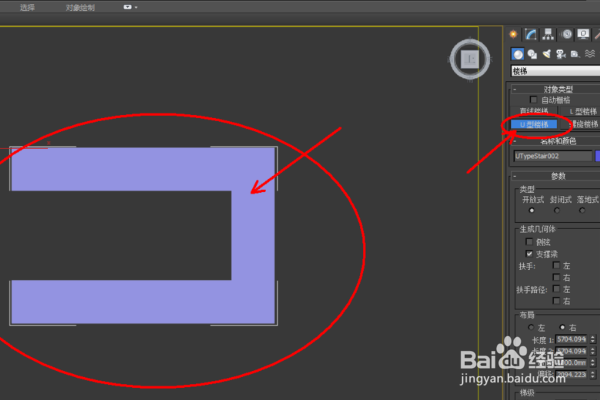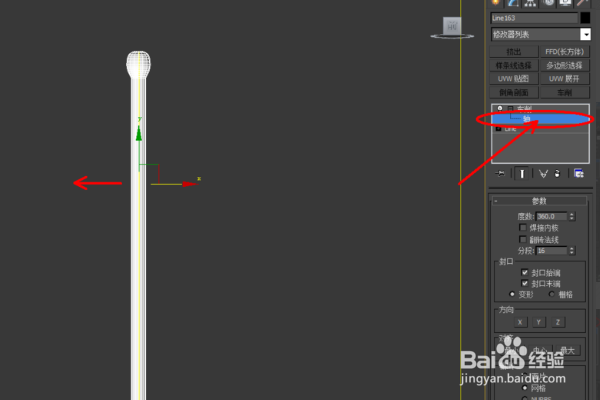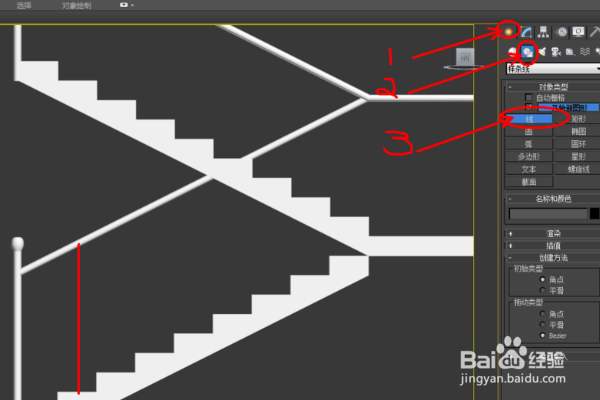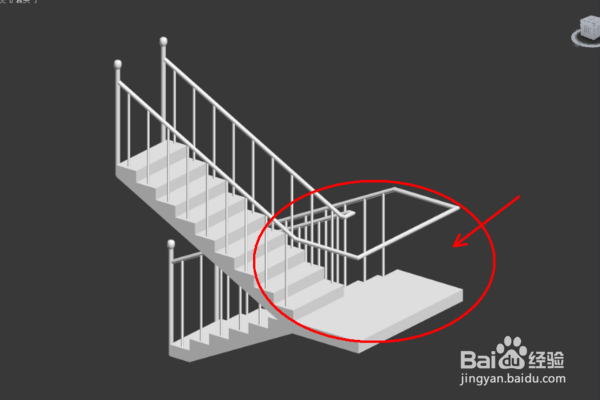在3dmax中楼梯如何做
1、首先打开3Dmax2013软件,然后点击【创建】,接着点击【几何体】,然后在下方方框中选择【楼梯】,点击【U型楼梯】,并在作图区域画出一个楼梯的基本体。
2、然后点击【创建】,点击创建【图形】-【线】,按照图示绘制出楼梯立柱的剖面图案。
3、然后选中图案,点击右边【点】图标,对图案进行优化处理后,点击【修改】-【车削】,调整好【轴】的位置,绘制出立柱模型;
4、接着完成【车削】制作后,选中制作好的立柱模型,按住键盘【Shift】键,分别拉动复制出四个立柱模型,并将立柱分别移动到相应的楼梯位置;
5、然后点击【创建】-【图形】-【线】,然后绘制出一条连接楼梯与扶手的线段。
6、然后选中线段,将右边【在渲染中启用】和【在视口中启用】前面的方框勾选,厚度设置为30mm。并为其附加一个白色材质球;
7、最后,选中连接杆,按住键盘【Shift】键进行拉动复制,完成连接杆的制作后,U型楼梯便制作完成。
声明:本网站引用、摘录或转载内容仅供网站访问者交流或参考,不代表本站立场,如存在版权或非法内容,请联系站长删除,联系邮箱:site.kefu@qq.com。
阅读量:68
阅读量:72
阅读量:75
阅读量:22
阅读量:67